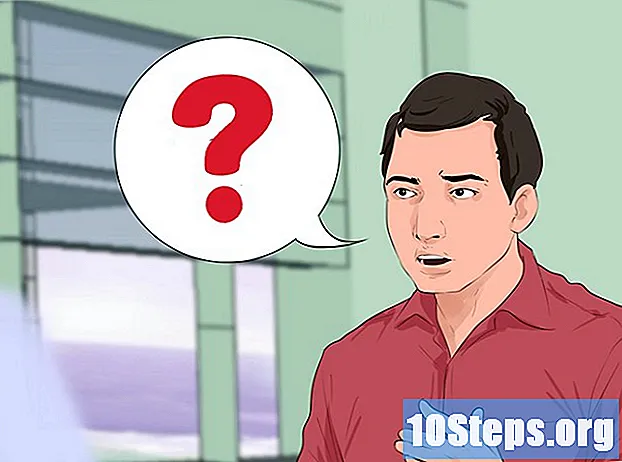Садржај
Ако ваш Галаки С4 престане да реагује, можете принудно да га поново покренете помоћу дугмади на уређају или уклањањем батерије. Такође можете да извршите ресетовање на фабричка подешавања или „потпуно ресетовање“ путем апликације „Подешавања“ или помоћу менија за опоравак. Враћањем на фабричке вредности бришу се сви подаци са уређаја.
Кораци
Метод 1 од 2: Принудно поновно покретање
Притисните и држите дугме "Укључено / Искључено". Ово дугме се налази на десној страни С4.

Притисните и држите дугме "Он / Офф" око 10 секунди. То ће присилити С4 да се искључи.
Поново притисните и држите дугме "Укључено / Искључено" да бисте укључили С4.

Уклоните батерију ако С4 није искључен. Ако је С4 закључан, уклањањем батерије ће се искључити:- Окрените телефон да бисте приступили задњој страни.
- Гурните задњи поклопац да бисте га уклонили.
- Извадите батерију из утичнице.
- Након искључивања телефона, вратите батерију и поклопац.
2. метод од 2: Извршите ресетовање на фабричка подешавања помоћу менија за опоравак
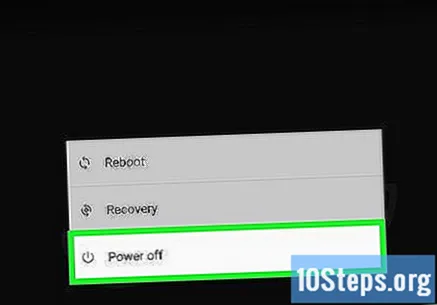
Спусти слушалицу. Ако уређај не реагује, следите кораке у првом одељку.
Држите дугмад "Појачај гласноћу" и "Почетна". Дугмад за јачину звука налазе се на левој страни уређаја, док се дугме „Почетна“ налази на дну.
Држите дугме "Укључено / искључено", док настављате да притискате дугмад "Појачавање звука" и "Старт". Држите истовремено притиснута ова три дугмета.
Отпустите дугме "Укључено / Искључено" када на екрану видите плави индикатор. Овај мали индикатор ће се појавити у горњем левом углу када се на екрану прикаже Самсунг логотип.
Наставите да притискате дугмад „Повећај јачину звука“ и „Старт“.
Отпустите дугмад када се прикаже мени за опоравак.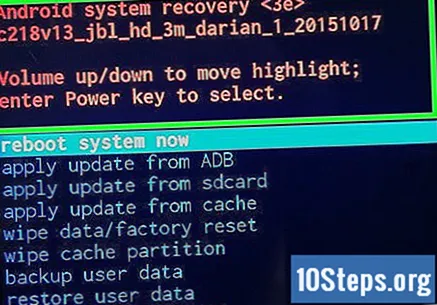
Користите дугмад за јачину звука за кретање кроз мени.
Изаберите опцију „обриши податке / ресетовање на фабричка подешавања“.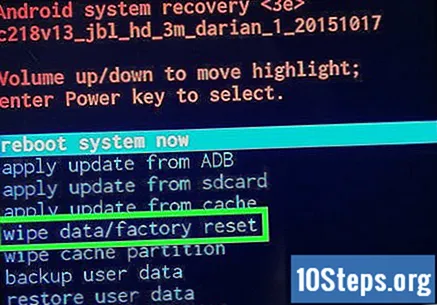
- Ако је мени на кинеском, означите опцију „清除 и М М Ц“.
Притисните дугме "Он / Офф" да бисте изабрали опцију.
Означите опцију „Да - избриши све корисничке податке“.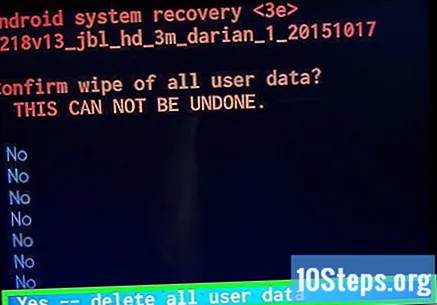
Сачекајте док се С4 не обнови. Овај поступак може потрајати неколико минута. На крају ћете бити преусмерени на мени за опоравак.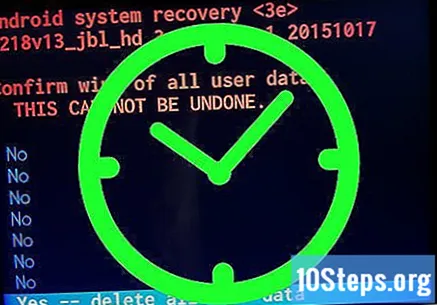
Изаберите опцију „обриши партицију кеш меморије“.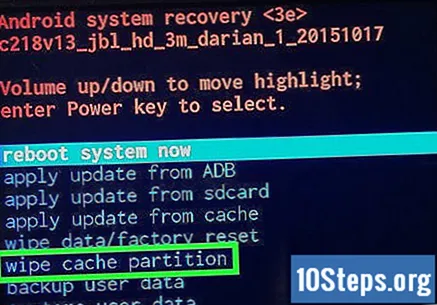
Притисните дугме "Он / Офф" да бисте потврдили избор. Уклањање кеш меморије траје само неколико секунди.
Притисните дугме "Он / Офф" након брисања кеш меморије да бисте поново покренули С4.
Конфигуришите Галаки С4 као да је нови уређај. Након поновног покретања, бићете преусмерени на поступак подешавања уређаја. У овом тренутку можете поново да приступите својим налозима.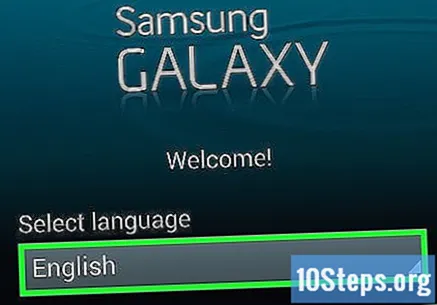
Упозорења
- Направите резервну копију свих личних података на СД картици, СИМ картици, Гоогле налогу или услузи складиштења у облаку пре него што ресетујете уређај на фабричка подешавања. Ова рестаурација брише све ваше личне податке и враћа уређај на фабричка подешавања.